
【ソニーαの裏技】右手操作で前の画面に戻る方法
みなさんこんにちは。onotchです。
今回は前回に引き続き、α7SIII以降のαシリーズで採用されている新メニューについて、格段に使いやすくなる裏技を紹介していきます。
注意事項
ここで紹介する裏技は機種によっては対応していない場合があります。
対応しているかどうかは、お手持ちのαや店頭などでご確認ください。
右手操作で前の画面に戻る方法
今回紹介するのは、「右手操作でメニューの前の画面に戻る方法」です。
メニューで前の画面に戻るときは、MENUボタンを押すのが基本操作です。
ただし、MENUボタンが左側に配置されている機種の場合は左手で押すことになり、両手で操作する必要があるため少し面倒です。
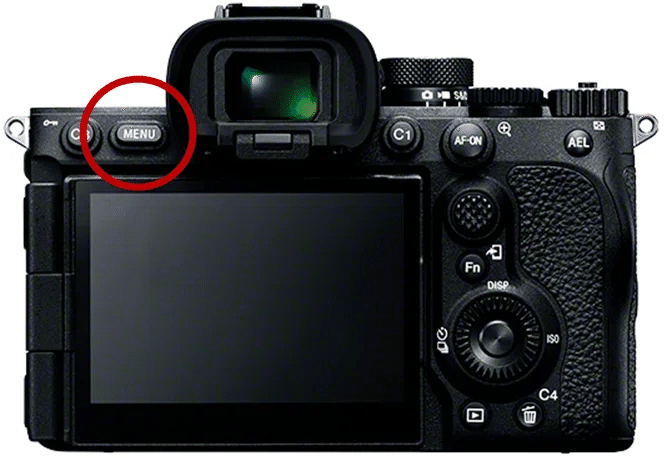
そんなとき、右手で前の画面に戻る方法が2つあります。
右手操作で前の画面に戻る方法
今回紹介するのは、「右手操作でメニューの前の画面に戻る方法」です。
メニューで前の画面に戻るときは、MENUボタンを押すのが基本操作です。
ただし、MENUボタンが左側に配置されている機種の場合は左手で押すことになり、両手で操作する必要があるため少し面倒です。
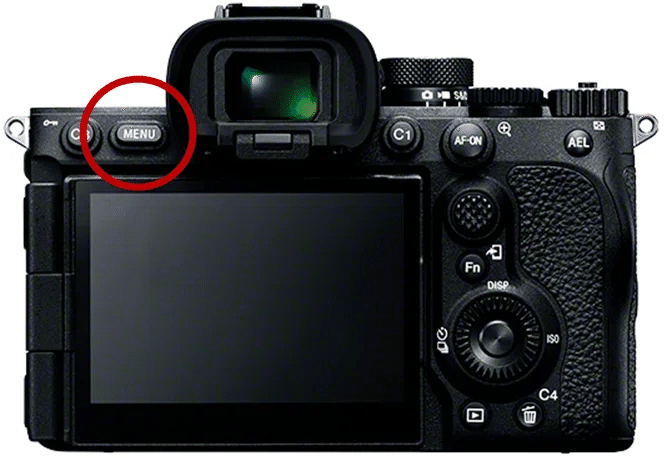
そんなとき、右手で前の画面に戻る方法が2つあります。
左ボタンで戻る
一つ目は、左ボタンを押す方法です。
この方法はほとんどの画面で使えますし、すでに知っている人も多いと思います。
ですが、たまに左ボタンがその画面内のカーソル移動に割り当てられていて、左ボタンでは前の画面に戻れない場合があります。

タッチ操作で戻る
そんなときの二つ目の方法として、画面の右下にある「MENU」のGUIボタンをタッチすると、前の画面に戻ることができます。
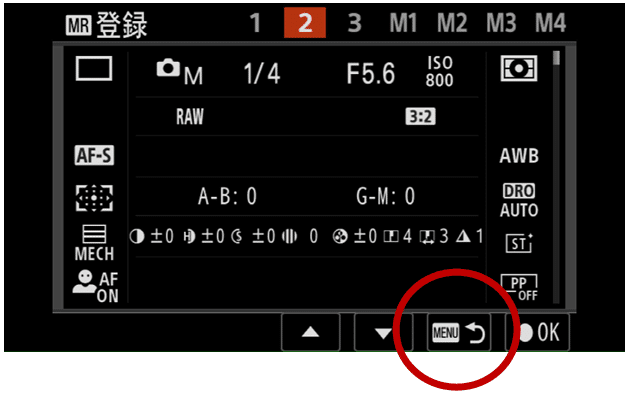
この二つの方法で、すべての画面で右手操作で前の画面に戻ることができるようになります。
ちなみに、二つ目の方法を使うには「タッチ操作」が「入」になっていることと、「タッチパネル/タッチパッド」でタッチパネルが有効になっている必要があるので、タッチが効かない人はそれらの設定を確認してみてください。

以上、αのメニューが使いやすくなる裏技の紹介でした。
他にも「こんな便利な使い方がある!」というのがありましたら、この記事へのコメント、もしくはSNSでのコメント・DM等で教えてください。
また、他にも解説して欲しい機能等がありましたら、そちらも合わせて教えてください。
ではまた。
